
Muunna PNG PSD:ksi verkossa Javassa
Portable Network Graphic (PNG) on bittikarttamuotoon perustuva rasterikuvatyyppi, jota käytetään laajalti verkkosivustoilla korkealaatuisten digitaalisten kuvien näyttämiseen. Tämä muoto on suosittu, koska se tarjoaa häviöttömän pakkauksen ja paljon laajemman ja kirkkaamman väripaletin. Kuvien muokkauksessa on kuitenkin lähes mahdotonta muokata PNG-kuvan sisällä olevia yksittäisiä objekteja. Mutta jos meillä on PSD-tiedosto (oletus Adobe Photoshop -muoto), tällaisten kuvien muokkaaminen on melko helppoa. Joten tässä artikkelissa aiomme keskustella kaikista yksityiskohdista PNG:n muuntamisesta PSD:ksi mobiilissa tai PC:ssä REST API:n avulla.
PSD to PNG Conversion API
Aspose.Imaging Cloud SDK for Java on hämmästyttävä ratkaisu yhden kuvan muuttamiseksi ohjelmallisesti toiseen kuvamuotoon. Saat mahdollisuuden muokata, käsitellä ja muuntaa rasterikuvia, metatiedostoja ja Photoshop-tiedostoja ohjelmallisesti useisiin tuettuihin muotoihin. Tämä yksittäinen SDK pystyy muuttamaan PNG:n PSD:ksi ja päinvastoin. Joten pienemmällä koodiriveillä voit helposti muuntaa PNG:stä PSD:ksi.
Nyt, jotta voimme aloittaa SDK:n käytön, meidän on lisättävä sen viite Java-projektiimme sisällyttämällä seuraavat tiedot pom.xml-tiedostoon (maven build type project).
<repositories>
<repository>
<id>aspose-cloud</id>
<name>artifact.aspose-cloud-releases</name>
<url>http://artifact.aspose.cloud/repo</url>
</repository>
</repositories>
<dependencies>
<dependency>
<groupId>com.aspose</groupId>
<artifactId>aspose-imaging-cloud</artifactId>
<version>22.4</version>
</dependency>
</dependencies>
Jos olet jo rekisteröitynyt Aspose Cloudiin, hanki asiakastunnuksesi Dashboardista. Muussa tapauksessa sinun on ensin rekisteröitävä ilmainen tili käyttämällä voimassa olevaa sähköpostiosoitetta.
Muunna PNG PSD:ksi Javassa
Tässä osiossa kerrotaan, kuinka PNG muunnetaan PSD:ksi Java-koodinpätkän avulla.
- Luo ensin ImagingApi-objekti samalla, kun välität henkilökohtaiset asiakastunnuksesi.
- Toiseksi lataa PNG-tiedosto käyttämällä readAllBytes(…) -menetelmää ja palauta arvo tavu[]-taulukkoon.
- Kolmanneksi luo UploadFileRequest-esiintymä ja välitä PNG-nimi argumenttina ja lähetä se pilvitallennustilaan UploadFile(…)-menetelmällä.
- Luo nyt ConvertImageRequest-objekti, joka ottaa syötetyn PNG-nimen ja tuloksena olevan muodon (PSD) argumentteina.
- Kutsu menetelmä convertImage(…) muuntaaksesi PNG PSD-muotoon ja palauttaaksesi lähdön vastausvirtana.
- Tallenna lopuksi tuloksena oleva PSD paikalliselle asemalle FileOutputStream-objektin avulla.
// Hanki ClientID ja ClientSecret osoitteesta https://dashboard.aspose.cloud/
String clientId = "7ef10407-c1b7-43bd-9603-5ea9c6db83cd";
String clientSecret = "ba7cc4dc0c0478d7b508dd8ffa029845";
// luoda kuvantamisobjektia
ImagingApi imageApi = new ImagingApi(clientSecret, clientId);
// lataa png-kuva paikalliselta asemalta
File file1 = new File("input.png");
byte[] imageStream = Files.readAllBytes(file1.toPath());
// luo tiedostojen latauspyyntöobjekti
UploadFileRequest uploadRequest = new UploadFileRequest("input.png",imageStream,null);
// lataa PNG-kuva pilvitallennustilaan
imageApi.uploadFile(uploadRequest);
// määritä kuvan tulostusmuoto
String format = "psd";
// Luo kuvan muunnospyyntöobjekti
ConvertImageRequest convertImage = new ConvertImageRequest("input.png", format, null, null);
// muuntaa PNG PSD:ksi ja palauttaa kuvan vastausvirtana
byte[] resultantImage = imageApi.convertImage(convertImage);
// Tallenna tuloksena oleva PSD paikalliselle asemalle
FileOutputStream fos = new FileOutputStream("/Users/nayyer/Documents/" + "Converted.psd");
fos.write(resultantImage);
fos.close();
Yllä olevassa esimerkissä käytetty PNG-mallikuva ja PSD-tiedosto voidaan ladata osoitteesta [PinClipart.png] (images/PinClipart.png) ja [Converted.psd] (images/Converted.psd).
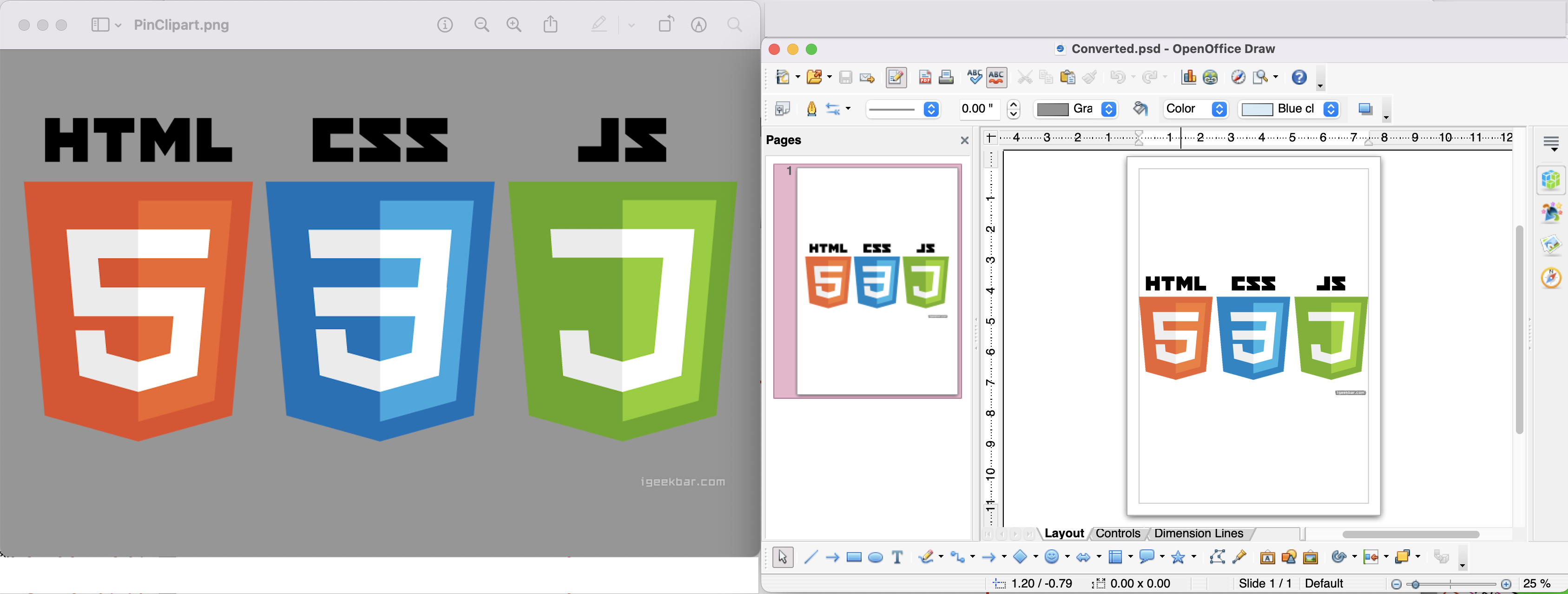
Kuva: - PNG-muunnos PSD-esikatselu
PNG:stä PSD:hen käyttämällä cURL-komentoja
REST-sovellusliittymiin pääsee helposti cURL-komennoilla (komentorivipäätteen kautta). Joten tässä osiossa aiomme tutkia yksityiskohtia siitä, kuinka PNG-muunnos PSD:ksi suoritetaan cURL-komentojen avulla. Nyt edellytyksenä meidän on luotava JWT-käyttöoikeustunnus (perustuu asiakkaan tunnistetietoihin) käyttämällä seuraavaa komentoa.
curl -v "https://api.aspose.cloud/connect/token" \
-X POST \
-d "grant_type=client_credentials&client_id=bb959721-5780-4be6-be35-ff5c3a6aa4a2&client_secret=4d84d5f6584160cbd91dba1fe145db14" \
-H "Content-Type: application/x-www-form-urlencoded" \
-H "Accept: application/json"
Suorita nyt seuraava komento muuntaaksesi PNG PSD-muotoon ja tallentaaksesi tulosteen paikalliselle asemalle.
curl -v -X GET "https://api.aspose.cloud/v3.0/imaging/input.png/convert?format=psd" \
-H "accept: application/json" \
-H "authorization: Bearer <JWT Token>" \
-o Converted.psd
Johtopäätös
Tämän artikkelin loppuun mennessä olemme tutkineet kaikki yksityiskohdat siitä, kuinka voimme muuntaa PNG:n PSD:ksi Java REST API:n avulla. Olemme myös tutkineet vaihtoehtoa muuntaa PNG PSD:ksi cURL-komentojen avulla. Muut kuin nämä lähestymistavat, API:n ominaisuuksia voidaan helposti testata käyttämällä SwaggerUI (verkkoselaimessa). Lisäksi SDK:n täydellinen lähdekoodi on saatavilla GitHubista (julkaistu MIT-lisenssillä). Voit harkita sen lataamista ja muokkaamista tarpeidesi mukaan.
Siitä huolimatta tuotedokumentaatio on hämmästyttävä tietolähde, jonka avulla voit oppia ja tutkia muita jännittäviä API:n tarjoamia ominaisuuksia. Lopuksi, jos kohtaat ongelmia API:n käytössä, voit harkita ottamista meihin nopean ratkaisun saamiseksi ilmaisen tuotetukifoorumin kautta.
Aiheeseen liittyvät artikkelit
Saat lisätietoja seuraavista linkeistä: